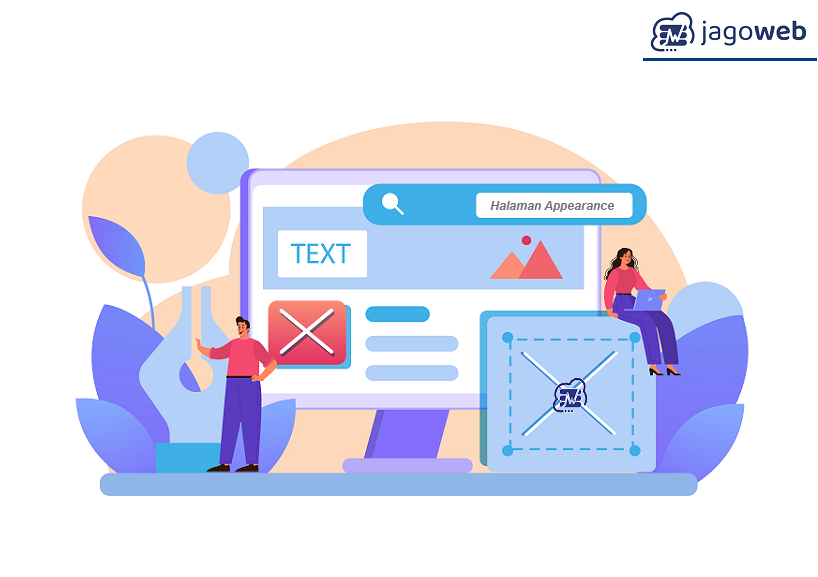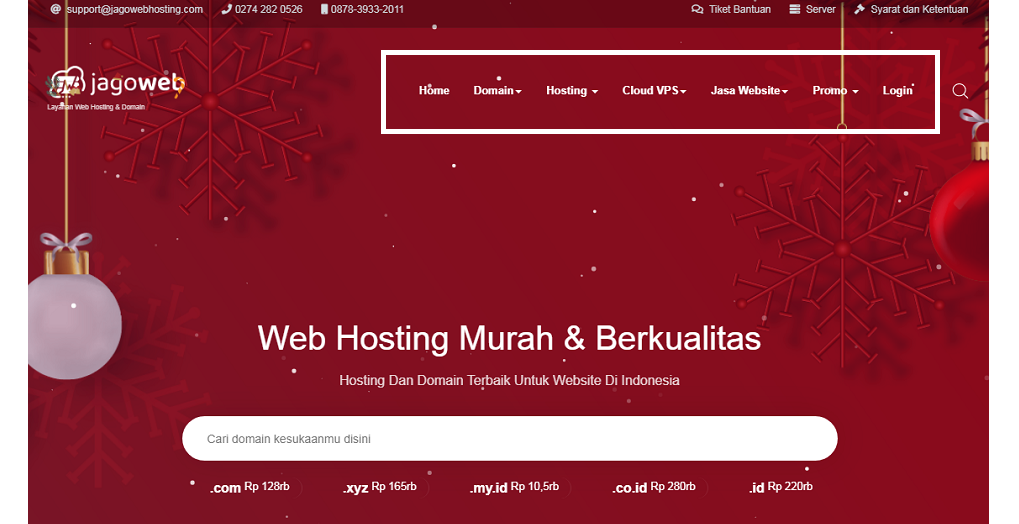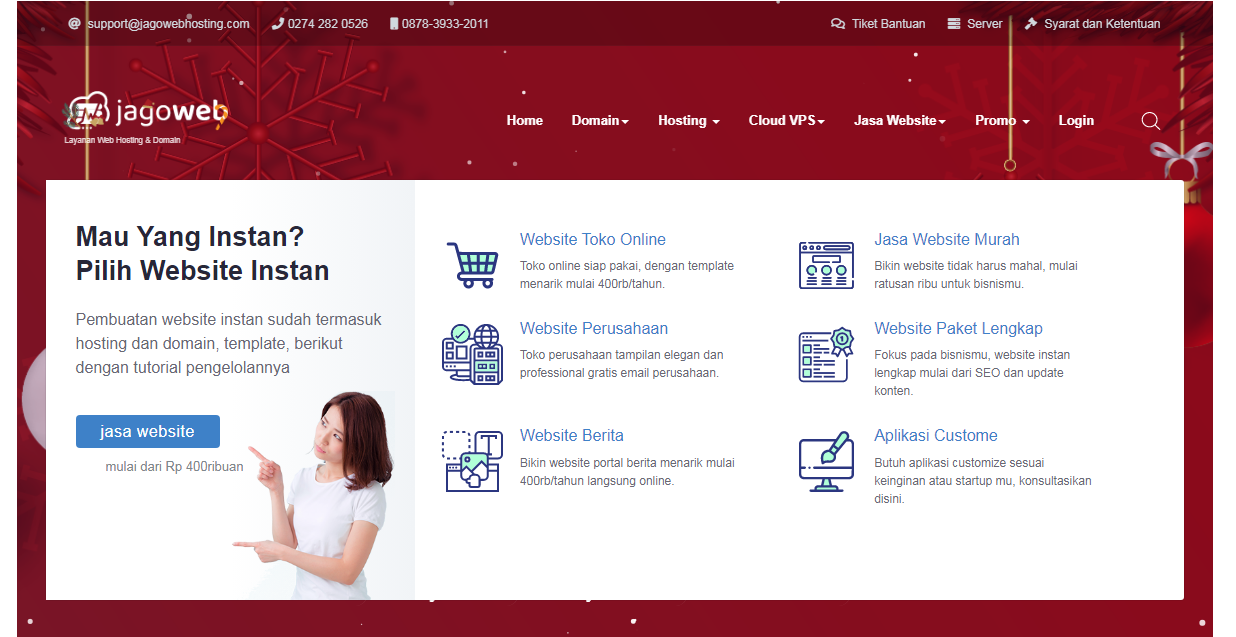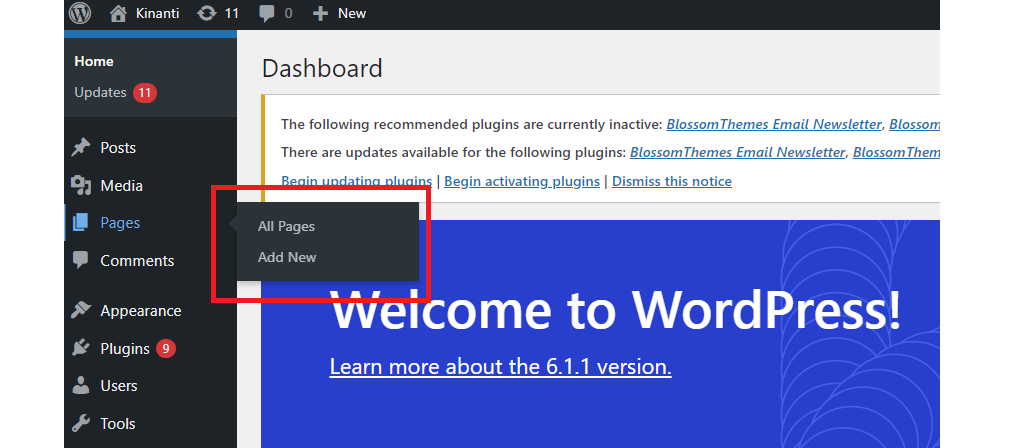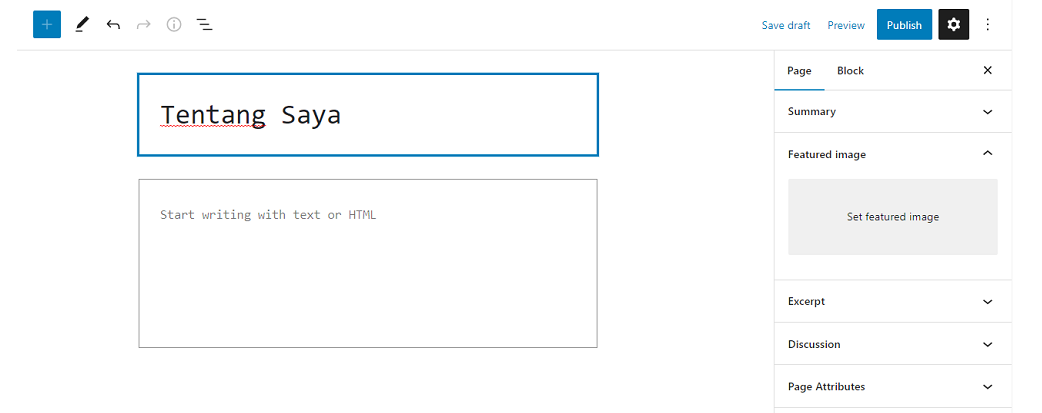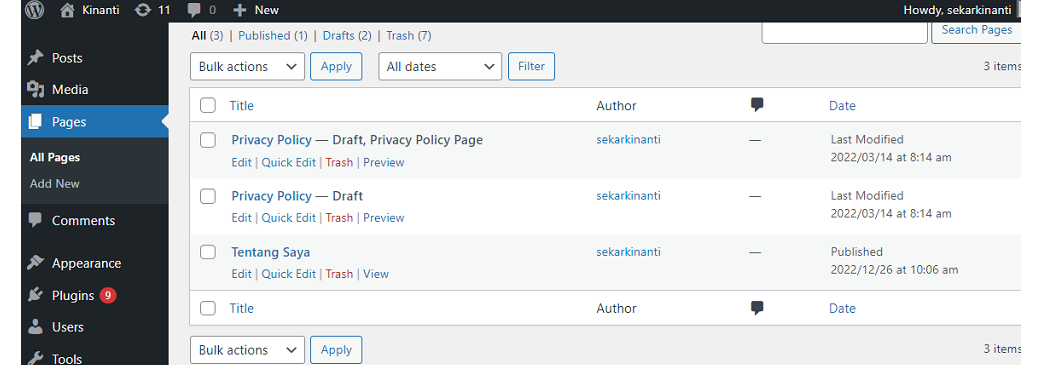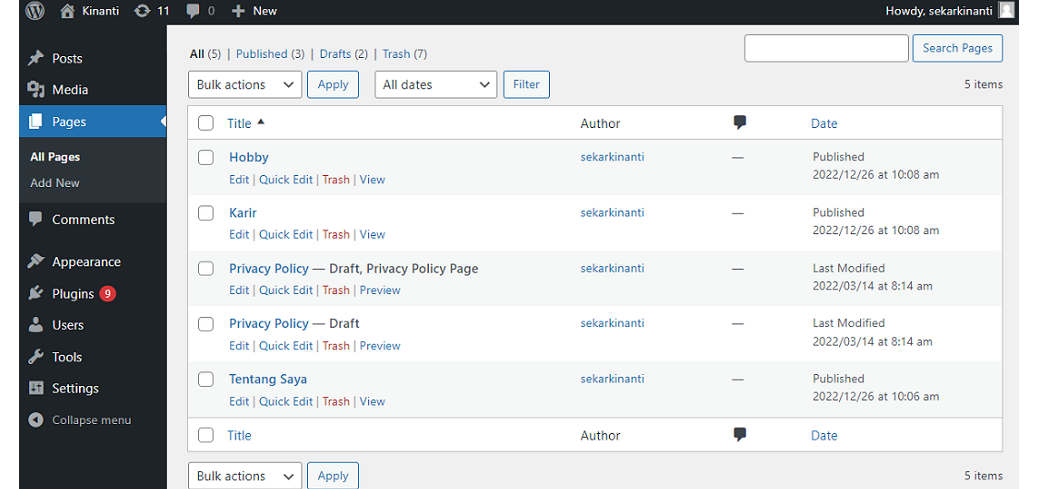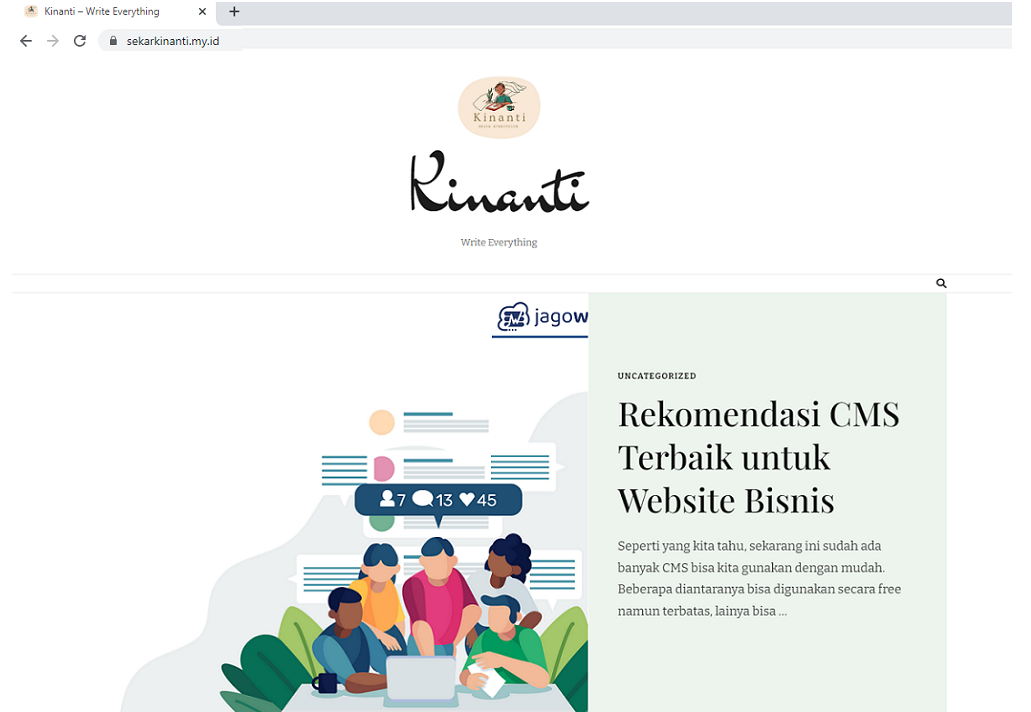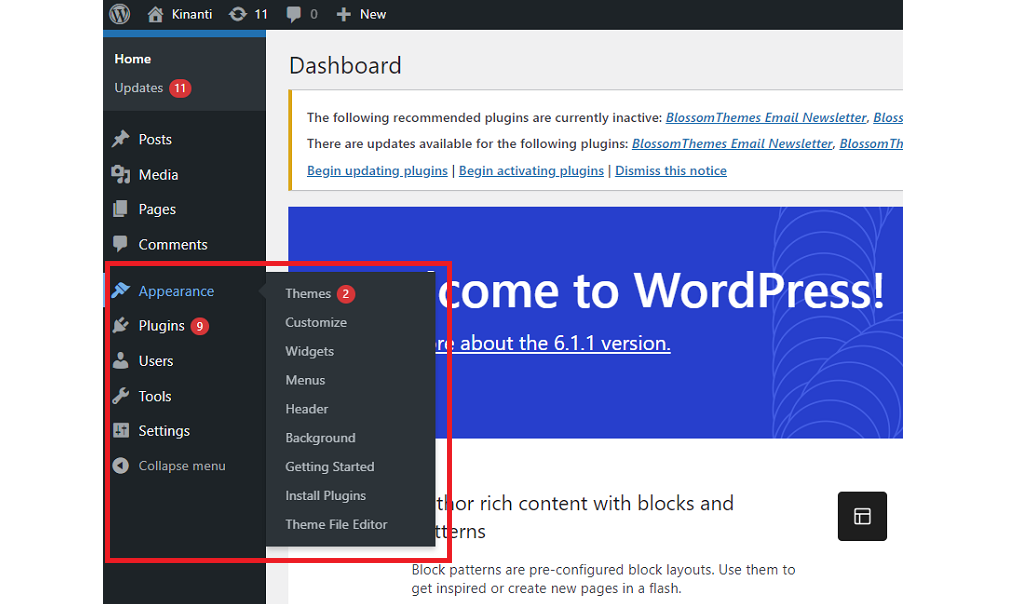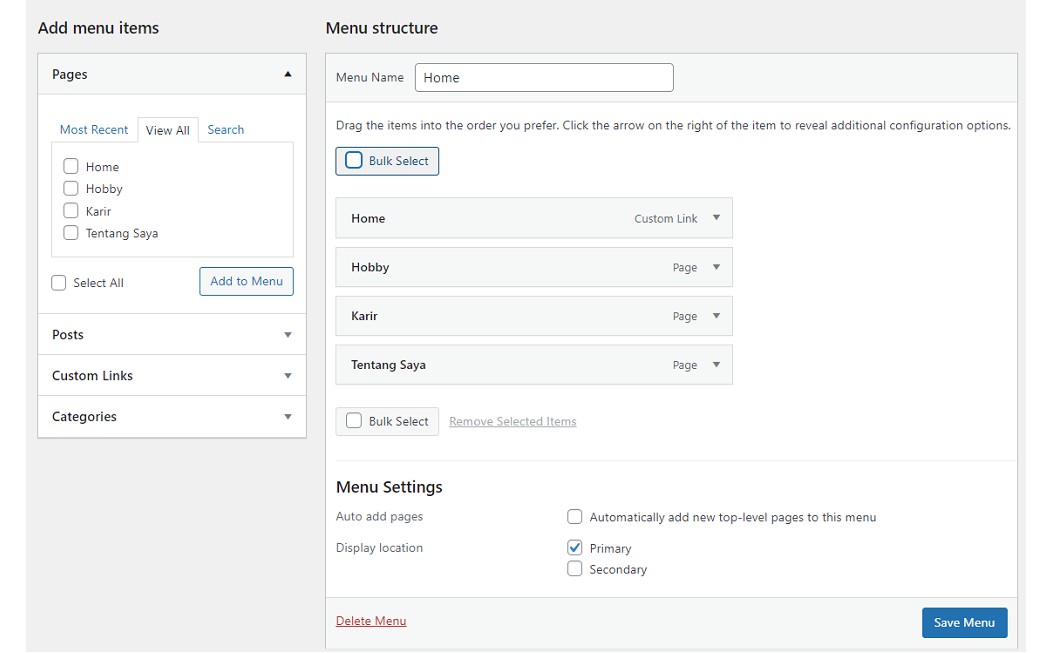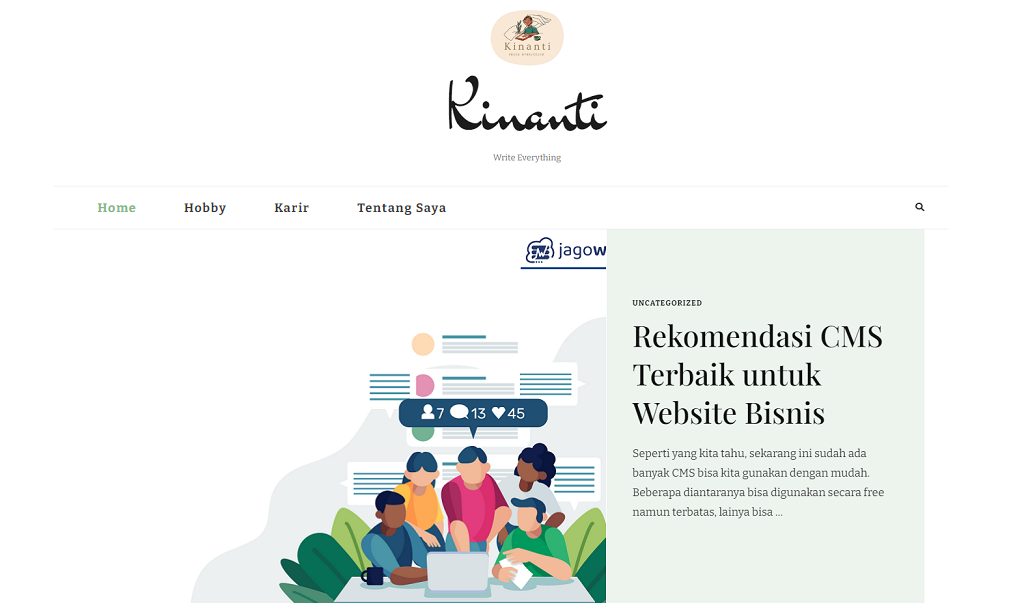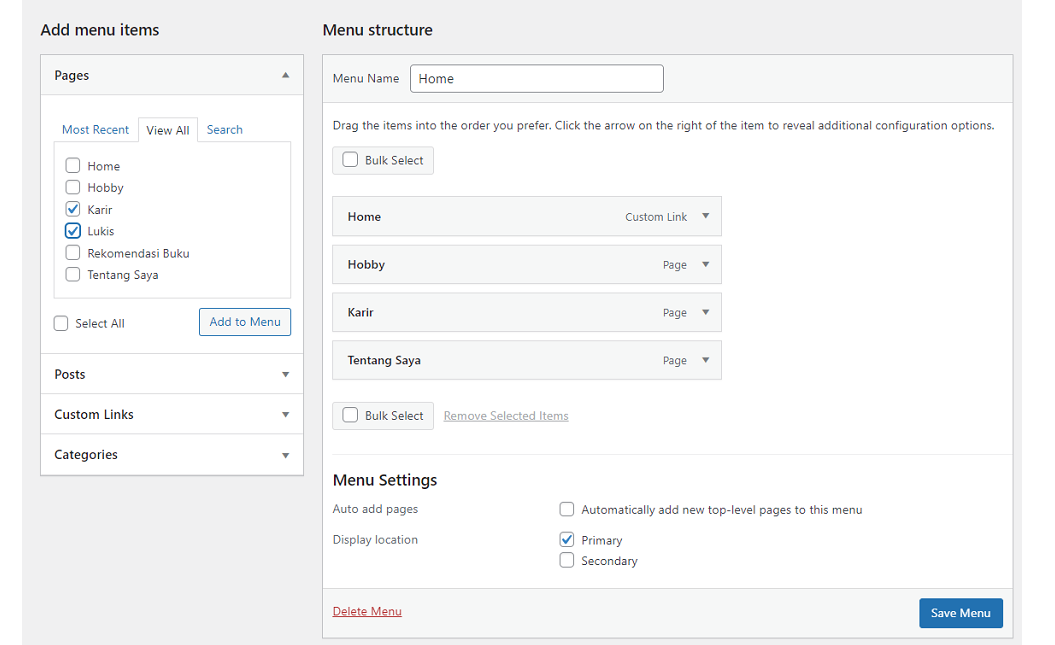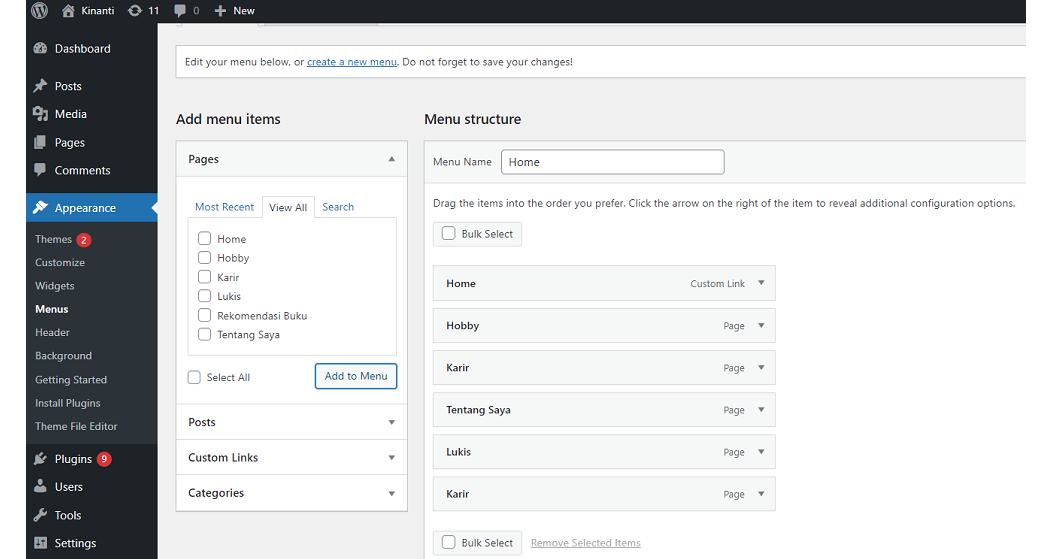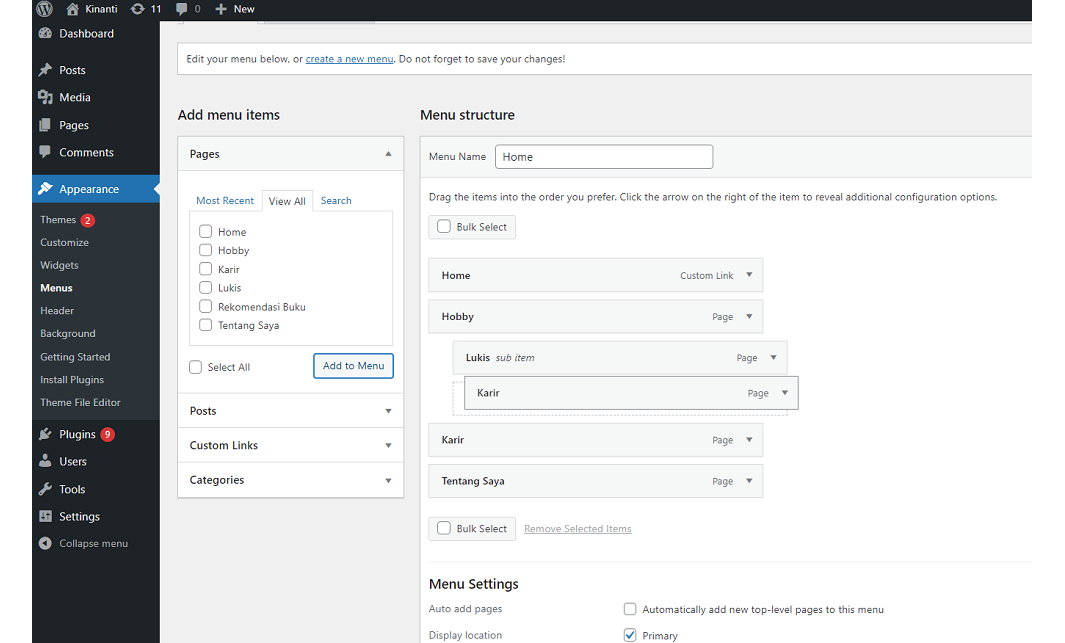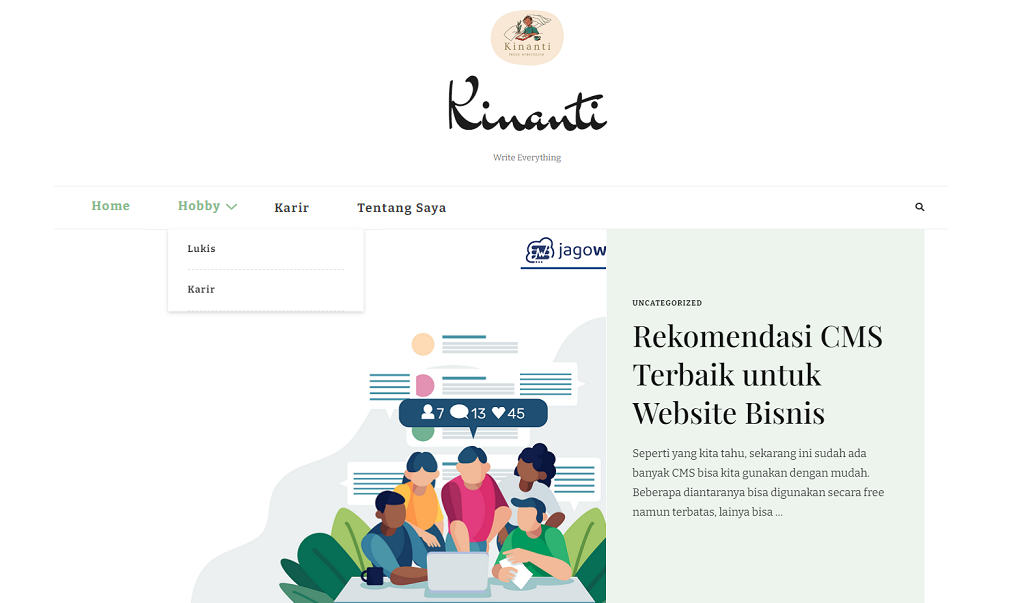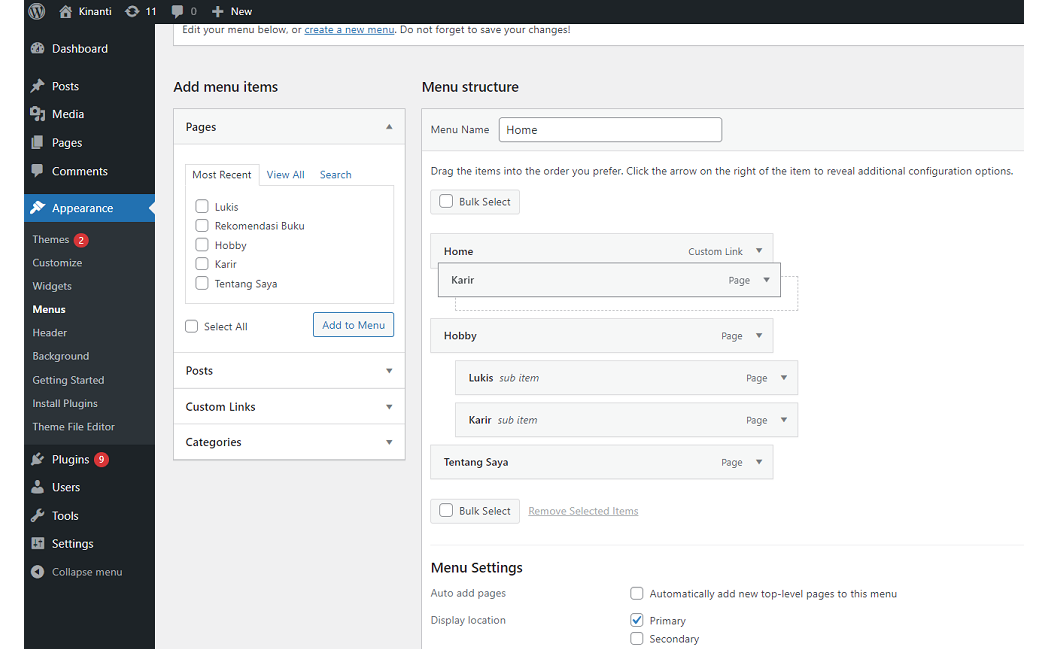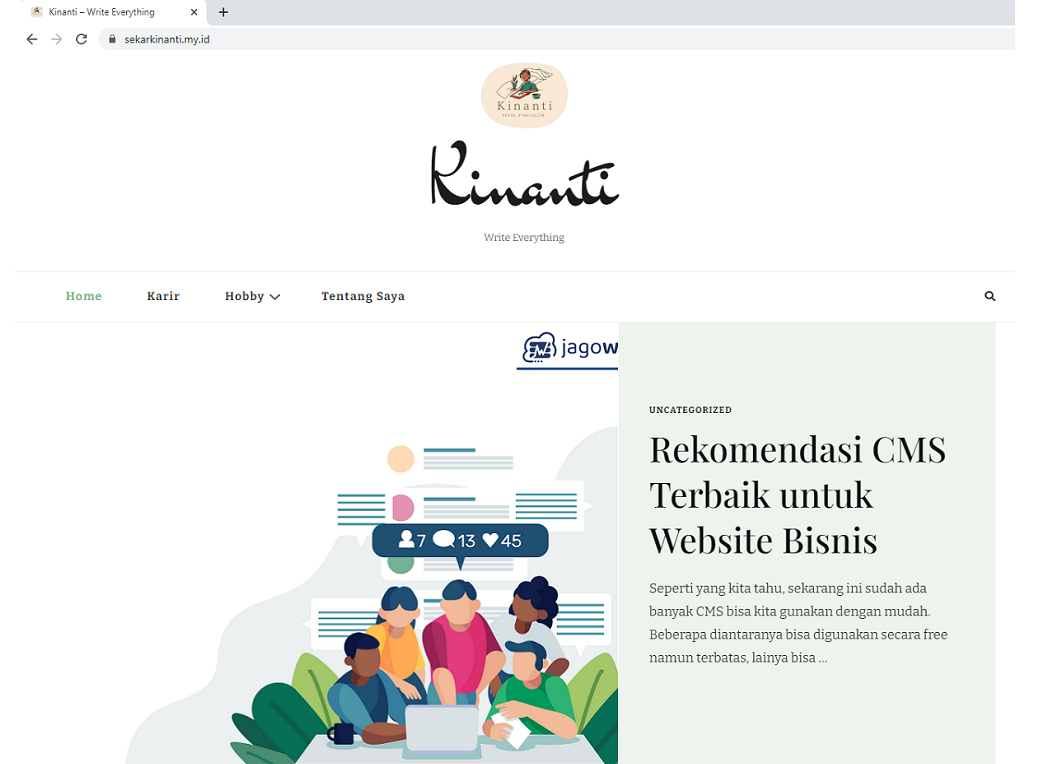Cara Membuat Menu dan Sub Menu Di Wordpress
Cara Membuat Menu dan Sub Menu Di Wordpress - Ketika kita sudah memiliki hosting website dan domain, maka saatnya untuk membuat website. Bisa menggunakan CMS seperti Wordpress maupun CMS lainya untuk memudahkan membuat website atau bisa juga membuat website tematik.
Nah salah satu bagian yang penting dalam pembuatan website adalah menu. Dimana menu ini akan memudahkan pengunjung website memahami isi website kita. Di Wordpress sendiri, untuk membuat menu ini bukan hal yang sulit dilakukan.
Namun memang agak tricky untuk pemula. Kali ini kita akan membahas tentang cara membuat menu dan sub menu di Wordpress, semoga berguna untuk kamu yang ingin men-desain website menggunakan Wordpress.
- 1. Mengenal Menu dan Sub Menu di Wordpress
- 2.
Cara Membuat Menu Dan Sub Menu Di Wordpress
- 1. 1. Login Wordpress
- 2. 2. Masuk ke Halaman Menu
- 3. 3. Tambahkan Halaman
- 4. 4. Masuk ke Halaman Appearance
- 5. 5. Kelola Menu
- 6. 6. Membuat Sub Menu Pada Wordpress
- 7. 7. Mengurutkan Menu
- 3. Kesimpulan
Mengenal Menu dan Sub Menu di Wordpress
Menu pada website adalah halaman-halaman penting yang menjadi navigasi atau petunjuk arah untuk pengunjung website. Dari menu-menu yang disediakan membantu pengunjung mengetahui apa isi dari website kamu. Pun juga sangat membantu jika kamu memiliki banyak kategori konten dan ingin memilahnya berdasarkan jenisnya. Jadi semua konten tidak akan campur aduk jadi satu.
Contoh Menu Pada Website
Gambar diatas adalah beberapa menu utama yang dimiliki website Jagoweb. Dari menu yang ada kita tahu bahwa ada beberapa jenis layanan yang diberikan Jagoweb dan pengunjung bisa mengetahui jenis-jenis layanan tersebut secara lengkap.
Lebih detail lagi dari menu yaitu Sub Menu yang umumnya berbentuk drop down untuk mengarahkan pengunjung tentang menu yang lebih lengkap
Contoh Submenu Dalam Website
Jika sudah memahami tentang menu dan sub menu pada website, mari kita lanjut tentang cara membuat menu dan sub menu di wordpress bersama.
Baca Artikel Plugin Wordpress Yang Wajib Ada di Website Anda
Cara Membuat Menu Dan Sub Menu Di Wordpress
Berikut adalah langkah membuat menu dan sub menu di wordpress, perhatikan dengan baik!
1. Login Wordpress
Silahkan login pada Wordpress dengan memasukkan pasword dan user kamu. Lebih mudah login langsung ke halaman namadomain.com/wp.admin
2. Masuk ke Halaman Menu
Untuk menambahkan menu yang Anda inginkan langsung saja ke halaman add new. Untuk mengecek halaman apa saja yang sudah ada klik all pages.
3. Tambahkan Halaman
Saya menambahkan halaman tentang saya dengan menulis di halaman judul dan klik publish.
Hasilnya akan seperti ini
Tambahkan beberapa halaman yang Anda inginkan, untuk membentuk menu lainya. Beberapa menu yang saya tambahkan menjadi seperti ini
Namun halaman menu ini tidak akan muncul jika tidak diatur terlebih dahulu, maka kita atur menu di halaman appearance.
4. Masuk ke Halaman Appearance
Sebelumnya kita cek dahulu seperti apa kondisi sebuah website tanpa memiliki menu. Terlihat sangat kosong, bukan?
Selanjutnya untuk membuat menu muncul di Wordpress bisa dimulai di halaman Appearance >> menus.
Dari halaman ini kita akan memulai membuat dan juga menata menu-menu yang kamu inginkan.
5. Kelola Menu
Jika sudah masuk halaman menu maka tampilan akan terlihat seperti ini. Langsung saja cek kotak pages >> kolom view all dan klik select all >> add to menu
Maka hasilnya akan seperti ini
Selanjutnya klik bagian menu setting centang pada bagian display location >> primary.
Bagian inilah yang akan membentuk sebuah halaman masuk di menu utama (primary) atau sub menu (secondary).
Maka hasilnya akan seperti ini
Terlihat kan menu-menu yang ditambahkan dalam Wordpress? Jadi sudah beres ya tentang membuat menu.
6. Membuat Sub Menu Pada Wordpress
Selanjutnya adalah menambahkan sub menu pada menu-menu yang sudah kita buat tadi.
1. Buat Sub Menu di Halaman Menu
Lebih mudah menambahkan sub menu di halaman menu. Cara membuat menu seperti langkah di atas.
2. Kelola di Halaman Appearance >> Menu
Tambahkan halaman sub menu yang sudah di buat ke menu structure dengan mencentang nama halaman dan add to menu.
Jika sudah masuk seperti ini
Langsung drag di bawah menu utama. Disini saya akan drag sub menu di bawah menu hobby. Hingga hasilnya seperti ini
Selanjutnya klik centang bulk select dan centang sub menu juga pilih display location primary. Jangan lupa save menu.
Maka hasilnya akan seperti ini
7. Mengurutkan Menu
Jika Anda ingin mengurutkan menu agar mudah maka caranya hanyalah menggeser posisi menu di bagian menu structure.
Seperti saya yang ingin menggeser posisi karir dibawah halaman home, maka tinggal drag sesuai keinginan.
Jangan lupa untuk di save.
Nah hasilnya sudah urut sesuai keinginan. Seperti ini
Baca juga Kumpulan Tutorial Dasar Cpanel Dan Wordpress
Kesimpulan
Jadi menu memiliki banyak manfaat untuk membuat website lebih rapi maupun membuat pengunjung website merasa lebih mudah dengan menu yang kita siapkan. Untuk membuat menu lebih mudah bisa dilakukan dengan cara di atas.
Jika ingin lebih mudah mengelola website dengan performa terbaik gunakan hosting terbaik pula, yang memberikan kecepatan maksimal. Sedangkan untuk kebutuhan yang lebih besar bisa menggunakan VPS murah terbaik. Salah satunya cloud VPS server dari Jagoweb.
Sekian informasi tentang Cara Membuat Menu dan Sub Menu Di Wordpress hari ini semoga bermanfaat!
Jual VPS Murah Se-Indonesia Hanya Di Jagoweb
Cari paket vps murah dengan kualitas super lengkap? Jagoweb jawabnya! Disini kamu bisa miliki paket vps sesuai kebutuhanmu dengan harga super terjangkau!
Cek Paket VPS Disini!